随着社会的不断发展,电脑可以说已经成为了各家各户必备的一种电子产品。而在使用这种电子产品的过程中难免也会遇到系统重装的问题,那么,如果笔记本电脑处于无法开机的情况下,要怎么重装win7系统呢?我们一起接着往下看
笔记本无法开机怎么重装win7系统呢?最近有不少朋友在询问这个问题,其实方法很简单,只要到官网下载一个u盘启动盘制作工具,然后将u盘制作成启动盘就可以对无法开机的笔记本进行重装win10系统啦。下面,小编就将操作方法传授给你们。
笔记本无法开机重装win7
安装前准备:
8G或以上的空u盘一个
一台可以正常使用的电脑
下载小白一键重装系统软件:http://www.01xitong.com
操作步骤:
1,首先,将u盘插到电脑的USB插口中,接着打开小白一键重装软件,并将界面切换到“系统制作——u盘制作”选项卡,然后勾选你的u盘,选择“USB-HDD”模式,最后点击“开始制作”进入下一步。
(注意:打开小白一键重装软件时需要退出杀毒软件,避免因杀毒软件的拦截而造成重装失败)
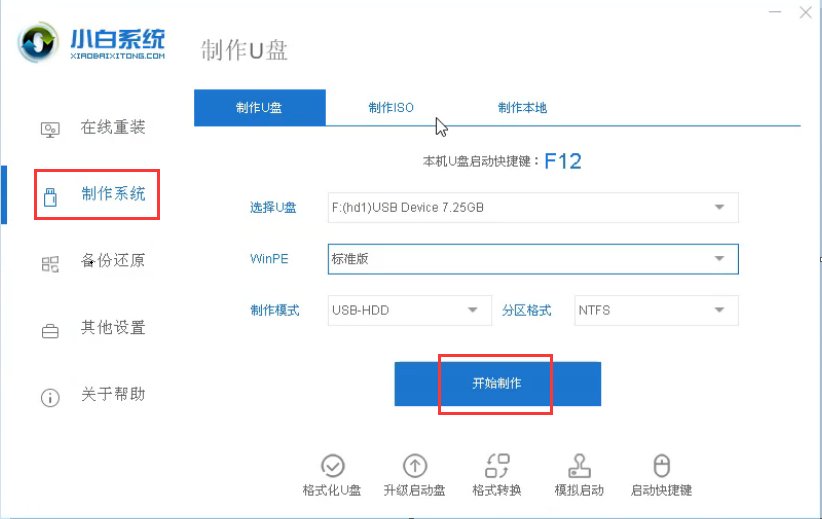
笔记本无法开机重装win7图-1
2,选择需要安装的Windows7系统,然后点击“开始制作”进入下一步。
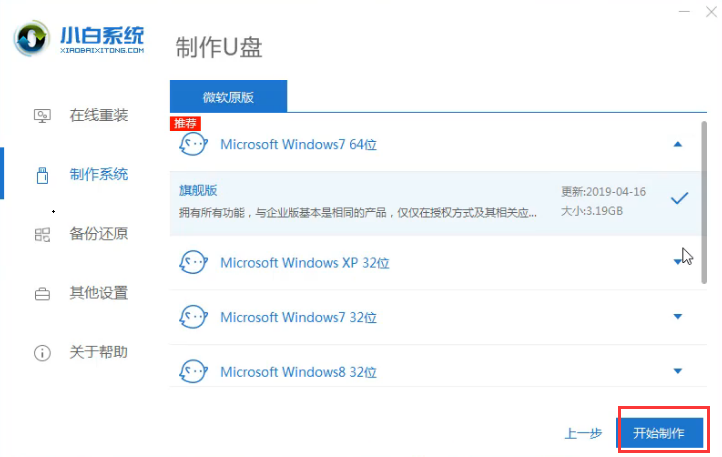
笔记本无法开机重装win7图-2
3,点击“确定”按钮时请确认对u盘中的重要资料重要备份工作了。
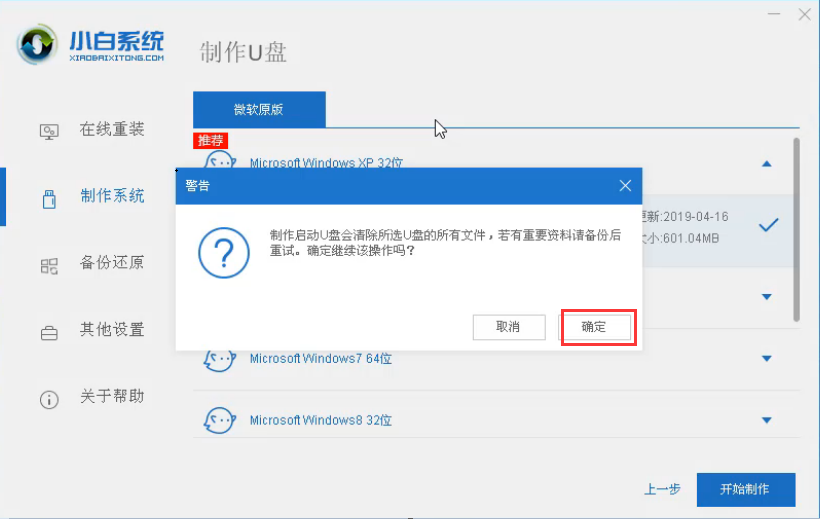
重装系统图-3
4,开始选择系统镜像文件和PE系统。

win7图-4
例举笔记本怎么使用u盘重装win7系统
最近有朋友问小编win7怎么使用u盘重装笔记本呢?其实u盘重装系统的方法很简单,只不过不同品牌的电脑的启动热键会有所不同.好了,下面小编就将笔记本使用u盘重装win7系统的方法传授给你们.
5,进行制作启动盘,等待制作完成后,点击退出软件并将u盘拔出,然后插到需要重装系统的笔记本中进行下一步的操作。
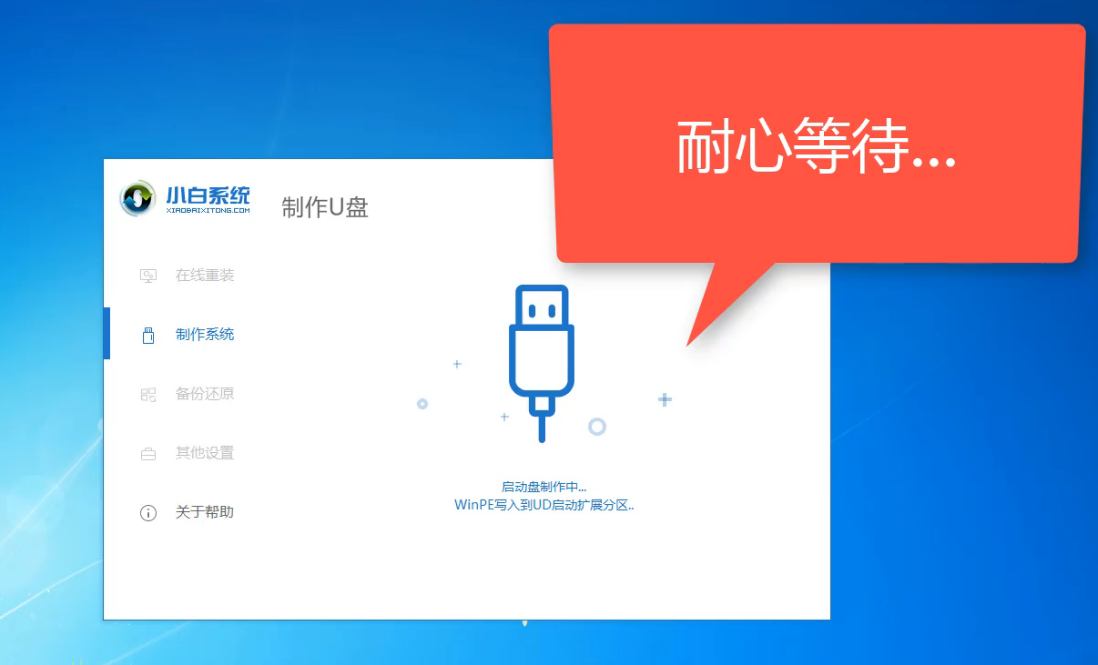
重装系统图-5
6,将u盘插到重装的笔记本后,重启电脑按下“一键u盘启动快捷键”进行选择u盘启动选项,进入下一步。(启动热键可以参考图下的启动热键)

笔记本无法开机重装win7图-6
7,进入小白pe系统选择界面后,我们移动标选择“01启动win10x64PE(2G以上内存)”按回车键即可。(当然如果你的电脑属于老机型的话,那建议你选择“02启动win2003PE(老机器首选)”)

win7图-7
8,进入PE桌面后会自动弹出PE装机工具,这里首选勾选需要安装的系统镜像,然后左下角选择“目标分区”,一般默认即可,为避免意外最好确定一下选择的是不是系统盘(C盘),之后点击“安装系统”。
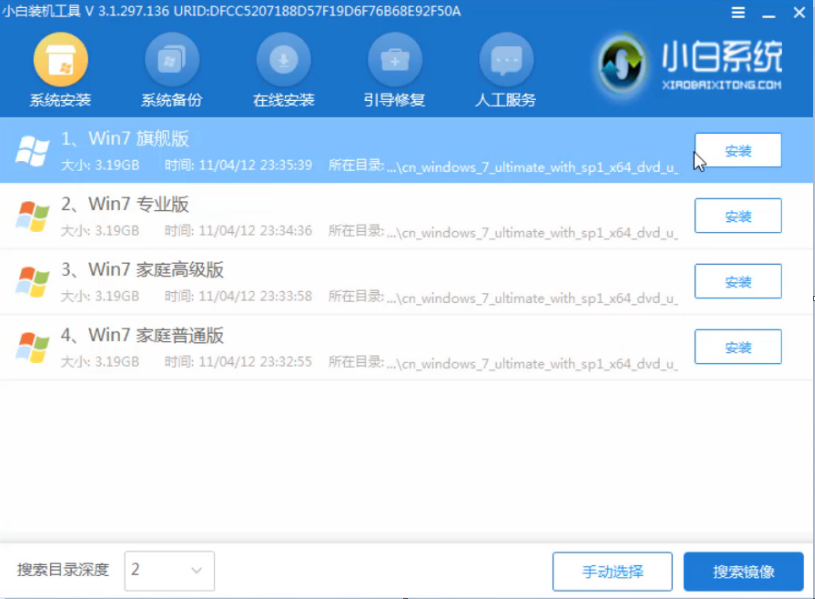
win7图-8
9,执行安装系统,请耐心等待。
(注:系统重装过程中会出现多次重启,这属于正常现象)

笔记本图-9
10,win7系统重装完毕,直接进入系统桌面。
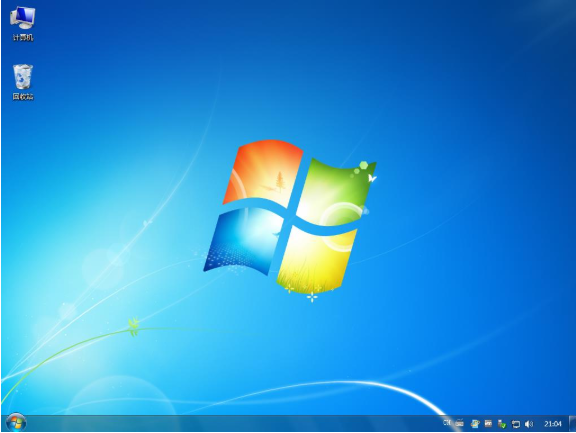
笔记本图-10
以上就是笔记本无法开机重装win7系统的方法了,你们学会了吗?
示例怎么制作u盘装win7系统
很多朋友在使用电脑的时候,都遇到因为一个不小心就将系统文件误删掉,从而导致电脑无法使用的情况,该怎么办呢?这时就需要制作重装系统重装系统了,但是到底该如何操作呢?下面,小编就给大家u盘的方法传授给大家.






